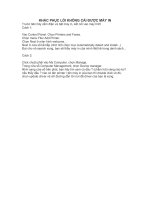- Trang chủ >>
- THPT Quốc Gia >>
- Sinh học
BAI 17 KHAC PHUC TU DONG LOG OFF LAPTOP
Bạn đang xem bản rút gọn của tài liệu. Xem và tải ngay bản đầy đủ của tài liệu tại đây (231.89 KB, 2 trang )
<span class='text_page_counter'>(1)</span><div class='page_container' data-page=1>
<b>Khắc phục hiện tượng Windows tự động log off sau khi quét </b>
<b>virus của Laptop</b>
<b>Cuộc chiến giữa virus máytính (spyware, adware...) và người dùng máy tính ln là đề tài nóng </b>
<b>bỏng,khơng có “hồi kết” khi chúng ta vẫn cịn sử dụng máy tính. </b>
<b>Các virus ngày càngtinh quái hơn, hiểm độc hơn, có khả năng phối hợp khá “nhuần nhuyễn” để </b>
<b>tăngtính phá hoại, lẫn tránh cơ chế phát hiện của các phần mềm phòng chống virus.Thậm chí khi </b>
<b>bị phát hiện, người dùng cũng khó lịng diệt sạch chúng nếu khơngxử lý tốt các thay đổi do virus </b>
<b>gây ra. Trong bài viết kỳ này, chúng ta sẽ quaytrở lại vấn đề virus với lỗi Windows tự động log off </b>
<b>khi người dùng đăng nhậpWindows. </b>
Windows tự động log off là cú “hồi mã thương” mà một số spyware sử dụng khi bị pháthiện. Chẳng hạn
các phần mềm chống virus như Norton AntiVirus, LavasoftAd-Aware... phát hiện và xóa tập tin
spyware wsaupdater.exe nhưng không sửathông tin trong Registry. Kết quả Windows không thể hồn tất
q trình khởiđộng do thơng tin Registry bị sai lệch dù bạn thử đăng nhập bằng một vài tùychọn khác
như chế độ Safe Mode và Last Known Good Configuration. Có vài cách đểkhắc phục lỗi này tùy vào
những cơng cụ sẵn có, chẳng hạn như sử dụng RecoveryConsole trong CD cài đặt Windows hoặc trực
tiếp chỉnh sửa Registry của Windowsbằng tiện ích trong “CD cứu hộ” như Hiren’s BootCD,
WinBuilder, Bart’s PE Builder,miniPE.
<b>Sử dụng Recovery Console </b>
<i><b>Bước 1. Thay thế, đổi tên tập tin userinit.exe bằng Recovery Console </b></i>
Khởi động máy với đĩa CD cài đặt Windows. Nhấn phím bất kỳ khi xuất hiện thôngbáo Press any key to
boot from CD.
<b>Trong màn hình Welcome to setup, nhấn phím R (Repair) để khởiđộng Recovery Console (RC). </b>
Nếu hệ thống cài đặt nhiều hệ điều hành (HĐH) khác nhau, chọn HĐH bị lỗi cầnkhắc phục (lưu ý: nếu
nhấn Enter khi chưa chọn HĐH, chương trình sẽ tự khởiđộng lại máy).
Nhập mật khẩu của tài khoản thuộc nhóm quản trị (Administrators).
Tại dấu nhắc của RC, gõ các dòng lệnh sau (nhấn Enter sau mỗi dòng lệnh).
<b>cd system32 </b>
<b>copy userinit.exe wsaupdater.exe </b>
<b>exit </b>
<i><b>Bước 2. Khởi động lại máy tính, bạn đãcó thể đăng nhập Windows ở chế độ bình thường </b></i>
<b>Chọn Start > Run, gõ dòng lệnh regeditvà nhấn OK để mở cửa sổ Registry Editor. </b>
Trong khung trái Registry Editor, tìm đến nhánh
<b>HKEY_LOCAL_MACHINE\SOFTWARE\Microsoft\WindowsNT\CurrentVersion\Winlogon </b>
<b>Ở khung phải, tìm đến mục userinit, nhấn phải chuột trên mục này chọn Modify. </b>
<b>Thay thế tập tin wsaupdater.exe bằng userinit.exe,(bao gồm cả dấu “,”) trong mục Value data (thông </b>
<b>tin đúngtrong trường hợp này là C:\WINDOWS\system32\userinit.exe)(hình 1) </b>
<b>Chọn OK và đóng Registry Editor. </b>
<i><b>Bước 3. Xóa tập tin wsaupdater.exe </b></i>
Khởi động lại máy tính, đăng nhập Windows bằng tài khoản thuộc nhóm quản trị(Administrators).
<b>Chọn Start > Run, gõ dịng lệnh %Windir%\system32,nhấn OK (hoặc mở Windows Explorer, tìm </b>
đến thư mụcWindows\System32)
<b>Tìm tập tin wsaupdater.exe trong thư mục Windows\System32,chọn Delete, nhấn OK xác nhận xóa. </b>
<i>Ghi chú</i>. Việc chỉnh sửa các thơng số Registry địi hỏi phải đượcthực hiện hết sức cẩn trọng vì chỉ một
sơ suất nhỏ cũng có thể khiến Windowshoạt động bất thường, thậm chí khơng thể đăng nhập được. Do
vậy, trước khi tiếnhành bất kỳ một chỉnh sửa nào, hãy sao lưu lại cấu hình Registry hiện tại theocác
hướng dẫn trong bài “Chăm sóc và bảo dưỡng Windows Registry” (ID:A0205_90).
<b>Sử dụng Mini-Pe </b>
Nếu có sẵn một trong những đĩa “CD cứu hộ” như Hiren’s BootCD, WinBuilder, Bart’sPE Builder,
miniPE... Bạn có thể trực tiếp chỉnh sửa Registry của Windows bằngnhững tiện ích sẵn có để đơn giản
hóa việc khắc phục. Trong bài viết này, chúngtôi sẽ hướng dẫn sử dụng tiện ích Avast! Registry Editor
Page 1 of 2
Khắc phục hiện tượng Windows tự động log off sau khi quét virus của Laptop
</div>
<span class='text_page_counter'>(2)</span><div class='page_container' data-page=2>
(ARE) trong CD miniPE.Có thể tải về phiên bản mới nhất của miniPE tại .
Khởi động máy tính bằng CD miniPE (trong trường hợp cần thiết, bạn cần thiết lậpđể máy tính khởi
động từ ổ CD-ROM hoặc nhấn phím tắt để hiển thị tùy chọn khởiđộng từ các thiết bị phần cứng khác
nhau).
Sau khi khởi động, giao diện miniPE khá giống với Windows, dễ dàng cho ngườidùng thao tác (hình 2).
<b>Chọn Start > Programs > RegistryTools > Avast! Registry Editor để khởi động tiệních. ARE sẽ liệt </b>
kê các HĐH và các tập tin Registry tìm thấy. Nếu chỉ có 1 HĐH,bạn khơng phải đắn đo khi chọn Load
selected OS registry (hình 3).
Trong cửa sổ Registry Editor quen thuộc, thực hiện các thao tác như bước 2 bêntrên (hình 4).
<b>Thốt khỏi ARE. Khởi chạy Windows Explorer trong Start > Programs> File Management và thực </b>
hiện việc xóa tập tinwsaupdater.exe như bước 3.
Ngoài ra, bạn cũng nên “tận dụng” các phần mềm chống virus trong Programs. AntiVirus/Spywaređể
không bỏ “lọt lưới” các virus mà Norton AntiVirus, Lavasoft Ad-Aware...trong Windows không phát
hiện được. Trong bài viết khác, chúng ta sẽ cùng nhautìm hiểu thêm về các phần mềm chống virus này.
Page 2 of 2
Khắc phục hiện tượng Windows tự động log off sau khi quét virus của Laptop
</div>
<!--links-->